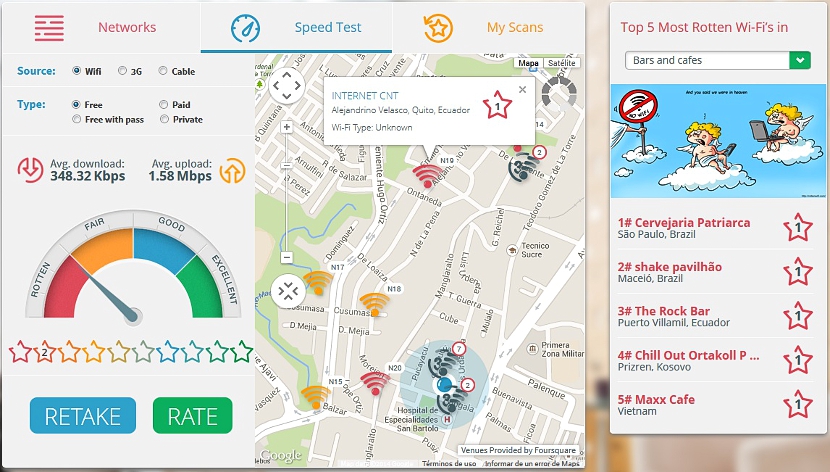Akkurat nå er det et stort antall mobiltelefoner som har muligheten til koble til Internett trådløst ved hjelp av et Wi-Fi-nettverk, vil det alltid være behov for å finne en som er veldig nær oss for å kunne surfe på nettet når som helst.
Hvis vi går til et kjøpesenter (kjøpesenter), til parken eller bare for å gå nedover gaten med mobiltelefonen, kan det være lurt å vet om det er en slags gratis Wi-Fi-nettverk der stedet. Ved bruk av et interessant verktøy vil vi ha muligheten til å kjenne denne informasjonen, noe som vil være til stor nytte for oss hvis vi alltid er klar over alle nyheter som når oss på mobiltelefonen.
Webapplikasjon for å finne et flott Wi-Fi-nettverk
RottenWiFi er navnet på denne webapplikasjonen, som ifølge utvikleren den er kompatibel med et stort antall mobile enheter og plattformer; På en direkte måte kan dette innebære mobiltelefoner med Android-, iOS-, Windows Phone-operativsystemer og selvfølgelig på forskjellige datamaskiner der en god nettleser kan kjøres, mulig både på Windows og Mac og Linux. Når vi har gått til den offisielle nettsiden til utvikleren, finner vi et komplett og komplekst grensesnitt samtidig.
Ved første øyekast vil vi kunne beundre et stort antall elementer med forskjellige farger, noe som i første omgang kan høres attraktivt ut og forvirrende hvis vi ikke vet hvordan vi skal tolke nomenklaturen som denne webapplikasjonen er utviklet av lederen.
Første gang vi går til dette nettverktøyet vi vil befinne oss på et sted på kartet som kanskje ikke representerer stedet vi er; Når vi begynner å håndtere hver av funksjonene til dette elektroniske verktøyet, blir vi bedt om å "dele plasseringen" til stedet der vi er. Det er viktig at vi godtar en slik invitasjon, siden det er den eneste måten verktøyet kan hjelpe oss med å identifisere om det finnes et Wi-Fi-nettverk som vi kan bruke til å koble til Internett. Når dette er gjort, vil kartet begynne å vise hver av gatene som omgir vår beliggenhet.
Det er et stort antall elementer som vi kan bruke i første omgang, som må velges på en ryddig måte for ikke å bli forvirret når vi navigerer gjennom dem.
For eksempel, mot toppen finner vi hovedsakelig 3 knapper, som er dem:
- Nettverk. Denne knappen viser alle nettverk som er tilgjengelige i vår region og i andre på planeten.
- Speed Test. Denne funksjonen måler hastigheten på et Wi-Fi-nettverk som vi har valgt.
- Skannene mine. Alle de Wi-Fi-nettverkene vi har analysert, blir registrert i denne boksen.
Hastighetsmåleren kan vise noe ustabilitet, siden det i stedet for å analysere Wi-Fi-nettverket vi er interessert i, kan vise hastigheten til det vi er koblet til for øyeblikket. Hva om vi skal bruke det på en interessant måte, er hvert av Wi-Fi-ikonene som vises i nærheten av stedet vi er.
Det vil være noen gule, andre med rødt og også noen med en mørk blå (veldig lik svart). Disse fargene er knyttet til de som er sett til høyre på hastighetsmåleren. For eksempel, et rødt Wi-Fi-ikon vil representere en relativt dårlig internettforbindelse.
Mot øvre venstre side er det noen få alternativer vi kan bruke som filtre, siden vi kan se hvilken type nettverk vi prøver å finne (Wi-Fi, 3G eller kabel). Nederst i dette alternativet er det noen flere, som vil hjelpe oss med å finne et gratis Wi-Fi-nettverk, noen gratis med en tilgangsnøkkel, noen betalt så vel som noen private.
Takket være at utvikleren har nevnt at kompatibiliteten til denne applikasjonen er flere, bør vi prøve har denne webapplikasjonen vert i bokmerker å bruke den når som helst og dermed vite om det er et Wi-Fi-nettverk som vi bør bruke når vi drar hjemmefra.